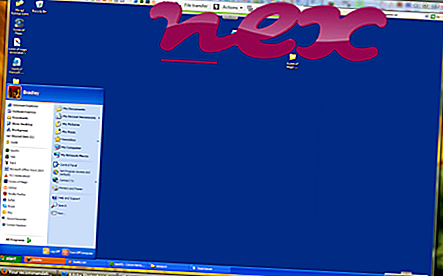正規のrun.exeファイルは、 Brøderbundの Screen Shot Deluxeのソフトウェアコンポーネントです。
Screen Shot Deluxeは、スクリーンキャプチャユーティリティです。 Run.exeはScreen Shot Deluxeを起動します。 これは必須のWindowsプロセスではなく、問題が発生することがわかっている場合は無効にすることができます。ScreenShot Deluxeでは、ユーザーは画面全体または選択した部分、またはウィンドウのスクリーンショットを撮ることができます。 このプログラムは、カスタマイズ可能な矢印のライブラリを使用してキャプチャする機能も備えており、ユーザーはスターバースト、バナー、ドロップシャドウと透明度、およびコールアウトを追加して強調を加えることができます。 画像はさまざまな形式で保存したり、クリップボードに送信して別のドキュメントに転送したりすることもできます。BrøderbundSoftwareは、ビデオゲーム、教育、生産性ソフトウェアを開発したアメリカのソフトウェア会社です。 同社は、ロードランナー、チョップリフター、カラテカ、プリンスオブペルシャなどのヒットした8ビットコンピューターゲームで最も有名でした。 同社は、1980年に銀河帝国の販売を望んでいたダグとゲイリーカールストンによってオレゴン州ユージーンに設立されました。1998年、ブロダーバンドはラーニングカンパニーに買収されました。
RunはRun Screen Shot Deluxeの略です
ファイル名の.exe拡張子は、exeカット可能ファイルを示します。 場合によっては、実行可能ファイルがコンピューターに損害を与える可能性があります。 したがって、お使いのコンピューターのrun.exeを削除する必要があるトロイの木馬であるか、Windowsオペレーティングシステムまたは信頼できるアプリケーションに属するファイルであるかを自分で判断するには、以下をお読みください。

tiserまたはAdobeUpdaterまたはaccept_certとして知られるプロセスは、Giga-Byte Technology(www.gigabyte.com)またはNeonEcho Slave Companyのソフトウェアtiserまたはaccept_certに属します。
説明: Run.exeはWindowsにとって不可欠ではなく、多くの場合問題を引き起こします。 Run.exeは、「C:\ ProgramData」のサブフォルダー(主にC:\ ProgramData \ tiser \)にあります。 Windows 10/8/7 / XPでの既知のファイルサイズは、14, 848バイト(すべての出現の37%)、323, 584バイト、さらに5つのバリアントです。 バックグラウンドで非表示で実行されるサービス(tiser)です。 このサービスは、ネットワーク共有用のサードパーティプロトコルプラグインのサポートを提供します。
Windowsコアファイルではありません。 ソフトウェアにはファイルの説明がありません。 このプログラムには表示可能なウィンドウがありません。 Run.exeは、キーボードとマウスの入力を記録できます。 したがって、技術的なセキュリティ評価は56%危険です。 ただし、この評価とユーザーレビューを比較する必要もあります。
この亜種のアンインストール:run.exeで問題が発生した場合、コントロールパネル⇒プログラムのアンインストール⇒Smart 6 BまたはQ-Share Ver。を使用してプログラムをアンインストールできます。 またはwww.GIGABYTE.com Webサイトにアクセスしてください。- run.exeが一時ファイル用のWindowsフォルダーのサブフォルダーにある場合、セキュリティ評価は85%危険です。 ファイルサイズは31, 744バイト(すべてのオカレンスの54%)または81, 920バイトです。 run.exeファイルは、開発者に関する情報のないファイルです。 このプログラムには表示可能なウィンドウがありません。 Windowsシステムファイルではありません。
- run.exeがユーザーのプロファイルフォルダーのサブフォルダーにある場合、セキュリティ評価は72%危険です。 ファイルサイズは128, 000バイト(すべてのオカレンスの22%)、31, 744バイト、さらに5つのバリアントです。 ファイルの作成者に関する情報はありません。 ファイルはWindowsコアファイルではありません。 プログラムは表示されません。 Run.exeは、キーボードとマウスの入力を記録し、他のプログラムを操作できます。
- run.exeがC:\ Windowsのサブフォルダーにある場合、セキュリティ評価は64%危険です。 ファイルサイズは1, 536バイトです。
- run.exeがC:\のサブフォルダーにある場合、セキュリティ評価は100%危険です。 ファイルサイズは1, 282, 560バイトです。
- run.exeが一時ファイル用のWindowsフォルダーにある場合、セキュリティ評価は84%危険です。 ファイルサイズは104, 960バイトです。
ポール・コリンズからの外部情報:
同じ名前の異なるファイルがあります:
- 「sc」は起動時に実行できます。 All-In-One_SPYステルス監視ソフトウェア-コンピューターで実行されたすべてのアクションの監視と記録を可能にします。 すべてのキーストロークを記録し、アクセスしたインターネットページのアドレスを記憶し、コンピューターで実行されているすべてのアプリケーションをリストするログファイルを保持します。 スクリーンショットを作成し、コンピューターのマイクからサウンドファイルにサウンドを録音できます。
- 「SPP」:??
重要:一部のマルウェアでは、 WS.Reputation.1やTrojan.Gen (Symantecが検出)、およびnot-a-virus:RiskTool.Win32.BitCoinMiner.jtlまたはTrojan.Win32.BitMinなどのファイル名run.exeも使用します。 .pj (カスペルスキーが検出)。 したがって、PCのrun.exeプロセスをチェックして、脅威かどうかを確認する必要があります。 コンピューターのセキュリティを確認するには、 セキュリティタスクマネージャーをお勧めします。 これは、 ワシントンポストおよびPCワールドのトップダウンロードピックの 1つです。
クリーンで整頓されたコンピューターは、実行に関する問題を回避するための重要な要件です。 つまり、マルウェアのスキャンを実行し、1つのcleanmgrと2つのsfc / scannowを使用してハードドライブをクリーニングし、3つの不要なプログラムをアンインストールし、自動起動プログラムを確認し(4 msconfigを使用)、Windows 5自動更新を有効にします。 定期的なバックアップを実行すること、または少なくとも復元ポイントを設定することを常に忘れないでください。
実際に問題が発生した場合は、最後に行ったこと、または問題が初めて現れる前に最後にインストールしたことを思い出してください。 6 resmonコマンドを使用して、問題の原因となっているプロセスを特定します。 深刻な問題がある場合でも、Windowsを再インストールするよりも、インストールを修復するか、Windows 8以降のバージョンでは、7 DISM.exe / Online / Cleanup-image / Restorehealthコマンドを実行することをお勧めします。 これにより、データを失うことなくオペレーティングシステムを修復できます。
コンピューター上のrun.exeプロセスの分析に役立つように、次のプログラムが有用であることが証明されています。セキュリティタスクマネージャーは、キーボードやブラウザーの監視や自動開始エントリなどの隠しプロセスを含む、実行中のすべてのWindowsタスクを表示します。 独自のセキュリティリスク評価は、プロセスが潜在的なスパイウェア、マルウェア、またはトロイの木馬である可能性を示します。 B Malwarebytes Anti-Malwareは、スリープ状態のスパイウェア、アドウェア、トロイの木馬、キーロガー、マルウェア、トラッカーをハードドライブから検出して削除します。
関連ファイル:
powerreg scheduler v3.exe bservice.exe adcdlicsvc.exe run.exe hpslpsvc32.dll prxtbuto0.dll pmbxag.exe 64brstub.dll bdwtxag.exe fsorsp.exe averscheduleservice.exe